![[3 Ways] How To Fix Samsung Touch Screen Not Working 2021](https://i.ytimg.com/vi/6Vpu9k3XBkI/hqdefault.jpg)
Conţinut
- Depanarea unui ecran tactil Samsung lent sau care nu răspunde
- Lecturi sugerate:
- Obțineți ajutor de la noi
Dacă ați observat că telefonul sau tableta dvs. Samsung pare să aibă un ecran tactil lent sau care nu răspunde în ultima vreme, se poate datora unui număr de factori diferiți. Dispozitivele mai vechi tind să încetinească în comparație cu cele noi, dar dacă dispozitivul dvs. este relativ nou, va trebui să aflați cauza problemei. Acest ghid vă va ajuta să determinați care este motivul ecranului dvs. tactil care nu răspunde. Consultați soluțiile noastre de mai jos pentru a vedea ce trebuie să faceți.
Depanarea unui ecran tactil Samsung lent sau care nu răspunde
De multe ori nu este ușor să rezolvi o problemă precum un ecran tactil lent, dar există o serie de lucruri pe care le poți face pentru a restrânge posibilii factori. Aflați mai jos ce trebuie să faceți.
- Verificați dacă ecranul este deteriorat.
Evitarea deteriorării hardware a ecranului telefonului sau tabletei dvs. Samsung poate duce în mod evident la probleme, unul dintre ele fiind un ecran tactil lent sau care nu răspunde. Ecranul de pe dispozitivul dvs. are două funcții: una este de a acționa ca monitor care afișează imagini și cealaltă este de a primi intrări (atingeri sau atingeri) pentru a naviga în software. Orice întrerupere a integrității ecranului fizic poate împiedica serios aceste funcții și poate provoca erori. Cu cât apar mai multe erori pe măsură ce utilizați dispozitivul, cu atât dispozitivul poate deveni mai lent sau eronat. În cele din urmă, sistemul poate fi supraîncărcat cu erori pe care este posibil să nu le poată gestiona. Acest lucru poate duce la blocări, timp de răspuns lent sau alte semne de probleme de performanță.
Dacă ați scăpat telefonul sau tableta sau dacă este lovit de ceva greu și ecranul are daune, ar trebui să luați în considerare verificarea dispozitivului de către un profesionist. Problema pe care o întâmpinați este cel mai probabil din cauza deteriorării hardware pe care a suferit-o dispozitivul. Dacă utilizați un protector de ecran Samsung sau dacă nu ați îndepărtat capacul subțire din plastic, încercați să curățați ecranul cu o cârpă moale.
Dacă utilizați un protector de ecran Samsung sau dacă nu ați îndepărtat capacul subțire din plastic, încercați să curățați ecranul cu o cârpă moale.  Pentru a remedia o problemă care rezultă din posibila gestionare necorespunzătoare a memoriei RAM, puteți încerca să vă optimizați dispozitivul în mod regulat. Această procedură simplă poate fi efectuată în mai puțin de 1 minut, de aceea vă recomandăm să o faceți cel puțin o dată pe săptămână. Pentru a face acest lucru, trebuie doar să vă îndreptați către Setări> Îngrijirea dispozitivului> Optimizați acum.
Pentru a remedia o problemă care rezultă din posibila gestionare necorespunzătoare a memoriei RAM, puteți încerca să vă optimizați dispozitivul în mod regulat. Această procedură simplă poate fi efectuată în mai puțin de 1 minut, de aceea vă recomandăm să o faceți cel puțin o dată pe săptămână. Pentru a face acest lucru, trebuie doar să vă îndreptați către Setări> Îngrijirea dispozitivului> Optimizați acum.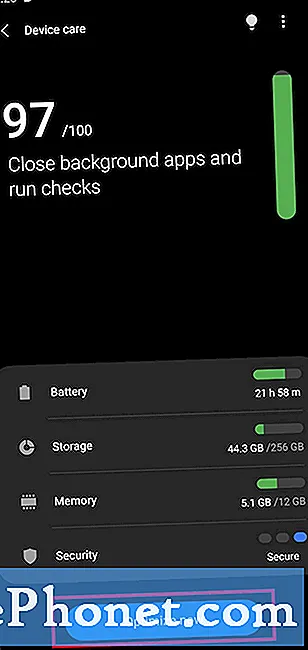 Android utilizează memoria cache a sistemului pentru a încărca rapid aplicațiile. Acest lucru se realizează prin compilarea fișierelor cu referințe frecvente, cum ar fi fotografii, videoclipuri, linkuri sau alte seturi de fișiere în partiția cache, în loc să le descărcați de pe internet de fiecare dată când sistemul are nevoie de ele. A avea aceste fișiere stocate local este mult mai rapid decât descărcarea lor.
Android utilizează memoria cache a sistemului pentru a încărca rapid aplicațiile. Acest lucru se realizează prin compilarea fișierelor cu referințe frecvente, cum ar fi fotografii, videoclipuri, linkuri sau alte seturi de fișiere în partiția cache, în loc să le descărcați de pe internet de fiecare dată când sistemul are nevoie de ele. A avea aceste fișiere stocate local este mult mai rapid decât descărcarea lor.
Partiția cache este o porțiune din spațiul de stocare intern care stochează actualizările sistemului de operare (OS) și cache-ul sistemului, deci ștergerea nu va afecta niciunul dintre datele dvs. personale. Puteți șterge partiția cache oricând în siguranță. Asigurați-vă că creați o copie de siguranță a datelor dvs. utilizând Smart Switch, Samsung Cloud sau Google Cloud. După o resetare din fabrică, puteți restaura unele personalizări, aplicații și fișiere, în funcție de opțiunea pe care ați ales-o.
Asigurați-vă că creați o copie de siguranță a datelor dvs. utilizând Smart Switch, Samsung Cloud sau Google Cloud. După o resetare din fabrică, puteți restaura unele personalizări, aplicații și fișiere, în funcție de opțiunea pe care ați ales-o. 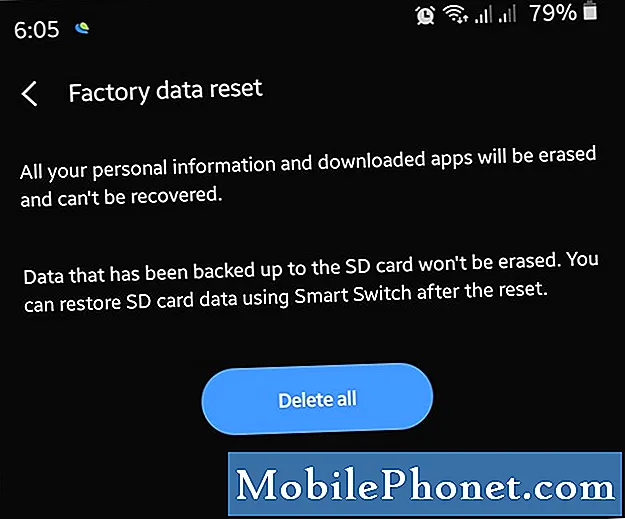
- Solicitați repararea telefonului.
Dacă ecranul dvs. tactil Samsung este încă lent după ce ați făcut toate soluțiile de mai sus, poate exista un motiv mai profund pentru care o resetare din fabrică nu poate fi abordată. În acest caz, trebuie să primiți ajutor de la Samsung. Accesați magazinul Samsung local sau centrul de service pentru a putea examina dispozitivul.
Lecturi sugerate:
- Cum să remediați Samsung nu va porni (Android 10)
- Cum se remediază apelul video care nu funcționează pe Samsung (Android 10)
- Cum se remediază încărcarea fără fir Samsung care nu funcționează (Android 10)
- Cum se remediază problema Samsung Camera Blurry (Android 10)
Obțineți ajutor de la noi
Aveți probleme cu telefonul dvs.? Nu ezitați să ne contactați folosind acest formular. Vom încerca să vă ajutăm. De asemenea, creăm videoclipuri pentru cei care doresc să urmeze instrucțiunile vizuale. Accesați canalul nostru TheDroidGuy Youtube pentru depanare.


